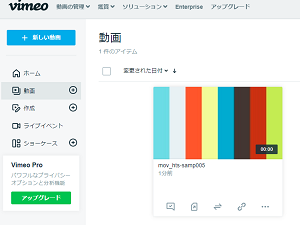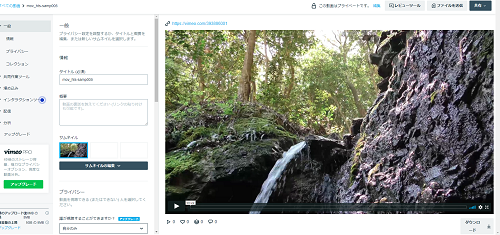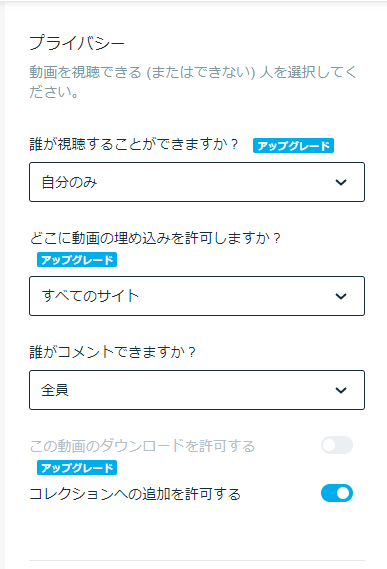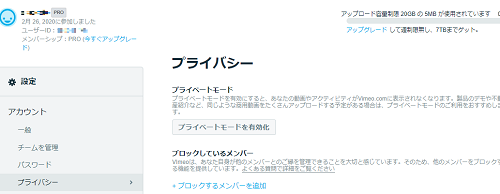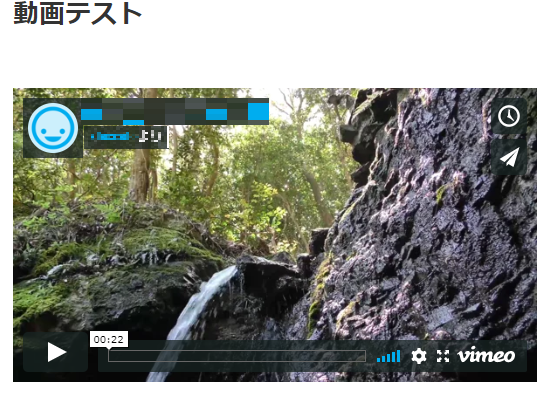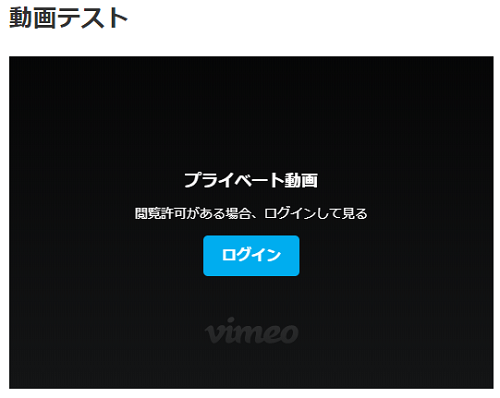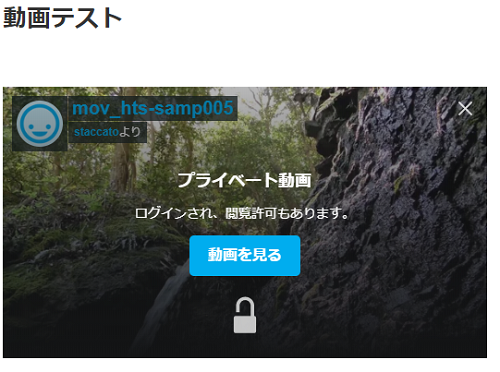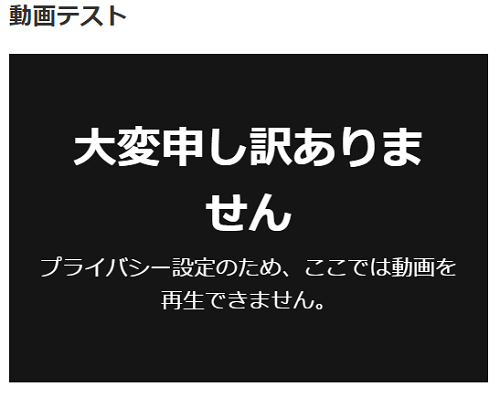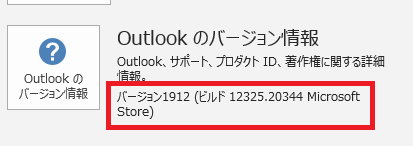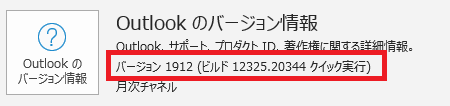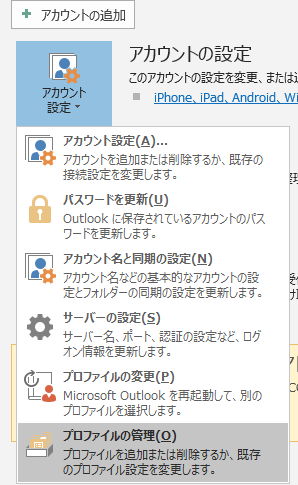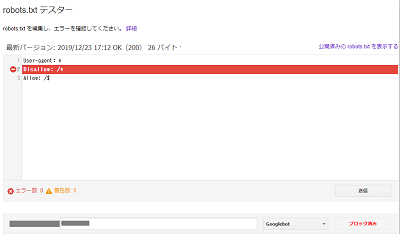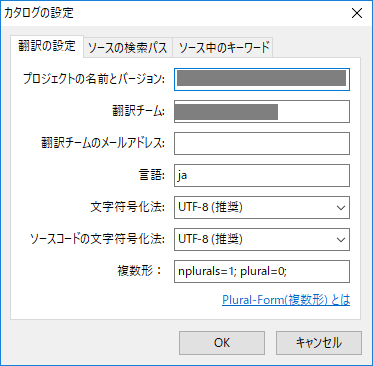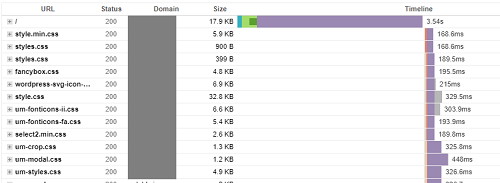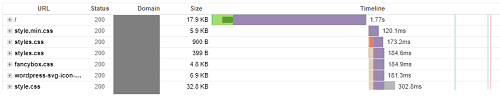WordPressでAdvanced Custom Fields(ACF)を利用するケースはあるかと思いますが今回は、ACFの値を投稿以外のページで値として利用したと思って調べてみました。
POST_TYPE
acf-fieldがフィールド
acf-field-groupがフィールドをまとめたグループ
post_name
acf-field⇒「field_」
acf-field-group⇒「group_」
という名称で保存されます。
これがKEYになります。
post_excerpt
ここに格納されているのがカスタムフィールドとして設定したフィールド名が入っています。
通常投稿から利用する場合
get_filed(‘フィールド名’)やget_field_object(‘フィールド名’)で値を取得することが可能
※これにはPOST_IDが必要。
投稿以外のページからACFのフィールドの情報を取得するには?
Key名って?いうとACFはフィールドを増やす毎にユーザーが指定したフィールド名以外にキーとなる名称を付けています。
ということで、「get_field_object(‘Key名’)」で取得できるようです。
じゃあ、フィールド名⇒KEYに変換できるのか?というとfunctionを作ればできる?
※post_excerpt⇒post_nameを取得する
「$wpdb->get_results」を利用してクエリを書いてみた。
function getCustomfieldToFieldKey($column)
{
if(empty($column))
return false;
global $wpdb;
$query = "
SELECT post_excerpt, post_name
FROM $wpdb->posts AS p
WHERE p.post_type = 'acf-field'
AND p.post_status = 'publish'
AND p.post_excerpt = '{$column}'
";
$results = $wpdb->get_results( $query );
if(!empty($results[0]->post_name))
{
return $results[0]->post_name;
}
return false;
}
これでpost_name(KEY)が取り出せる。
もちろん重複している場合はNGなのでカスタムフィールドを設計する際には気を付けないといけない。
あとは「get_field_object」にKEYを入れて内容を取り出す。
チェックボックスは検索向きじゃないのでタクソノミーで代用
リピートフィールドをプログラムでデータを追記する
あんまり使うこと無いかもしれないけど、リピートフィールドをPHPプログラムでデータを追記する場合
ACFのドキュメントに記述された方法だと失敗したのでメモとして残しておく。
・参考記事
https://www.kevinleary.net/update-an-acf-repeater-field-programmatically/
$existing = get_field( '1.リピートフィールド名' ,$post_id);
if ( ! is_array($existing) ) $existing = [];
$additions = [
[
'1.リピートフィールド名のリピートで設定しているフィールド名A' => '追加の値',
'1.リピートフィールド名のリピートで設定しているフィールド名B' => '追加の値',
'1.リピートフィールド名のリピートで設定しているフィールド名C' => '追加の値',
],
[
'1.リピートフィールド名のリピートで設定しているフィールド名A' => '追加の値',
'1.リピートフィールド名のリピートで設定しているフィールド名B' => '追加の値',
'1.リピートフィールド名のリピートで設定しているフィールド名C' => '追加の値',
],
[
'1.リピートフィールド名のリピートで設定しているフィールド名A' => '追加の値',
'1.リピートフィールド名のリピートで設定しているフィールド名B' => '追加の値',
'1.リピートフィールド名のリピートで設定しているフィールド名C' => '追加の値',
],
];
$updated = array_merge ($existing , $additions);//過去のデータと新しいデータを結合
update_field( '1.リピートフィールド名', $updated,$post_id );//そんでもって更新
これでなんとか。
![]()